Trasferire i video sul computer
Anche se spesso le riprese video fatte con le fotocamere Nikon vengono "solo" riviste tramite TV, oppure proiettate tramite un videoproiettore, capita spesso di voler trasferire i file sul computer, per utilizzi futuri. In questo caso, Nikon mette a disposizione un software ad-hoc per il trasferimento, chiamato appunto "Nikon Transfer". Il software è fornito su CD (sia in versione Mac, sia PC) e deve essere installato sul computer, prima di poter trasferire i files dalla fotocamera. Una volta collegata la fotocamera e avviato il programma, la schermata principale di Nikon Transfer, l'etichetta "Sorgente" mostra subito il nome della fotocamera collegata, e le miniature dei file in essa presenti.
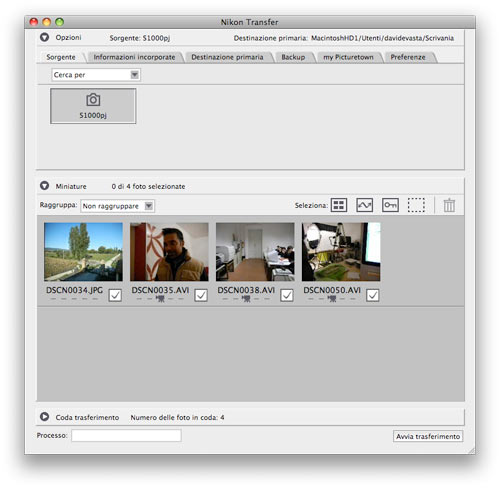
L'interfaccia di Nikon Transfer.
Prima di iniziare il trasferimento è bene definire la cartella di destinazione primaria, facendo clic sull'etichetta "Destinazione primaria". Da qui è possibile scegliere la posizione nell'hard disk in cui trasferire i file dalla fotocamera.
Vanno poi selezionati i singoli file (nella parte bassa della finestra), attivando il segno di spunta nella piccola casellina bianca sotto ogni singola miniatura.
Per avviare il trasferimento si fa clic sull'omonimo pulsante, presente in basso a destra nella finestra del programma.
|
Il programma di trasferimento offre numerose funzioni aggiuntive come ad esempio la creazione di cartelle con numero progressivo, la rinominazione dei file e molto altro ancora. |
TRASFERIRE I FILE VIDEO TRAMITE IPHOTO
Se si dispone di un computer Apple è possibile scaricare i file video direttamente da iPhoto, senza passare per Nikon Transfer. Anche in questo caso, il programma identifica subito il tipo di COOLPIX collegata, e consente l'importazione immediata delle immagini e dei video contenuti in essa. La sostanziale differenza risiede nel fatto che iPhoto è in grado di visualizzare subito immagini e video trasferite, mentre Nikon Transfer si limita, appunto, a trasferirle.
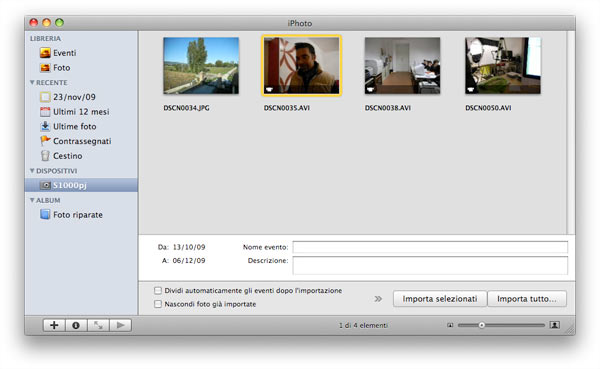
Trasferimento dei files tramite iPhoto.
COPIARE I FILE VIDEO TRAMITE LETTORE DI SD
Talvolta può capitare di dover trasferire i file video da una fotocamera COOLPIX senza volerla collegare direttamente al computer. Ciò può avvenire quando ad esempio si stanno usando più card, e si intende scaricare il contenuto di una, mentre l'altra è ancora in uso sulla fotocamera. Oppure può capitare di voler lasciare ad un amico le foto scattate in una giornata di svago, e non si vuole installare il software dedicato. In questi casi, dotarsi di un lettore di card USB è una buona cosa, meglio se è in grado di leggere diversi tipi di card. Una volta inserita la card di memoria nel lettore e collegato questo al computer, sul desktop appare un'icona che rappresenta il volume della card inserita. In questo modo è possibile trasferire i file video, come se si stesse accedendo ad un comune hard disk collegato al computer.

Un tipico lettore di Card USB.
|
Nikon ha adottato lo standard PTP che prevede sempre il trasferimento dei file da una fotocamera tramite un software ad-hoc. Non è cioè possibile collegare una fotocamera al computer, è accedere alla memoria interna (SD o Compact Flash) come se fosse un volume del computer. |
VISUALIZZARE I VIDEO SUL COMPUTER
La visualizzazione dei video sul computer può essere effettuata in moltissimi modi. Già di base, ogni sistema operativo consente di visualizzare i file video, spesso con un semplice doppio clic. Nei computer Apple dotati di sistema operativo Leopard, è addirittura sufficiente selezionare il file video e premere la barra spaziatrice. A tutto ciò si aggiungono programmi specifici di visualizzazione e anche Nikon ne offre uno compreso con la fotocamera: ViewNX.
Questo applicativo in realtà si dimostra molto efficace con le foto digitali, poichè consente di effettuare alcune correzioni e regolazioni. Per quanto riguarda i video è invece solamente utilizzabile per la loro visualizzazione, e quindi non è possibile effettuare regolazioni cromatiche e di luminosità dal programma.
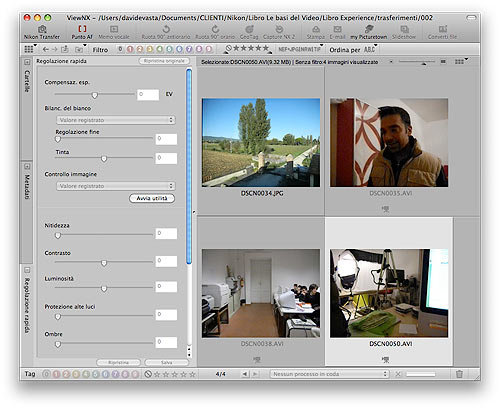
L'interfaccia di View NX.
GEOREFERENZIARE UN FILMATO
Sempre più spesso, gli utenti richiedono nuove funzionalità alle fotocamere, sia consumer, sia professionali. Alla "comune" attività di scatto o di ripresa si è dunque aggiunto un nuovo elemento: la georeferenziazione. Scattare o riprendere non è più sufficiente; dobbiamo avere più informazioni sulle immagini o i video che si creano. Senza approfondire il tema dei meta dati, è tuttavia utile memorizzare le coordinate geografiche del luogo della ripresa, che potranno successivamente essere utilizzate in vari contesti, come ad esempio Google Maps. Qualora si intenda approfondire questo argomento, si rimanda il lettore all'eXperience di Luca N. Vascon, dedicata a come si può georeferenziare un filmato.







